Dashboard Excel adalah alat visualisasi data yang efektif dan interaktif yang dapat membantu Anda menyajikan informasi penting secara ringkas dan menarik. Dengan dashboard Excel, Anda dapat melacak metrik kinerja, mengidentifikasi tren, menganalisis data, dan membuat keputusan berdasarkan wawasan yang Anda peroleh.
Namun, membuat dashboard Excel yang bagus tidak semudah memasukkan beberapa grafik dan tabel ke dalam lembar kerja. Anda perlu merencanakan, mendesain, dan mengoptimalkan dashboard Anda agar sesuai dengan tujuan dan audiens Anda. Anda juga perlu memastikan bahwa dashboard Anda mudah dipahami, dinavigasi, dan diperbarui.
Dalam artikel ini, Bardimin akan menunjukkan kepada Anda cara membuat dashboard Excel yang menakjubkan dalam 8 langkah mudah. Bardimin akan menggunakan contoh dashboard penjualan yang menampilkan data penjualan bulanan dari sebuah perusahaan. Anda dapat mengikuti langkah-langkah ini untuk membuat dashboard Anda sendiri dengan data Anda sendiri.
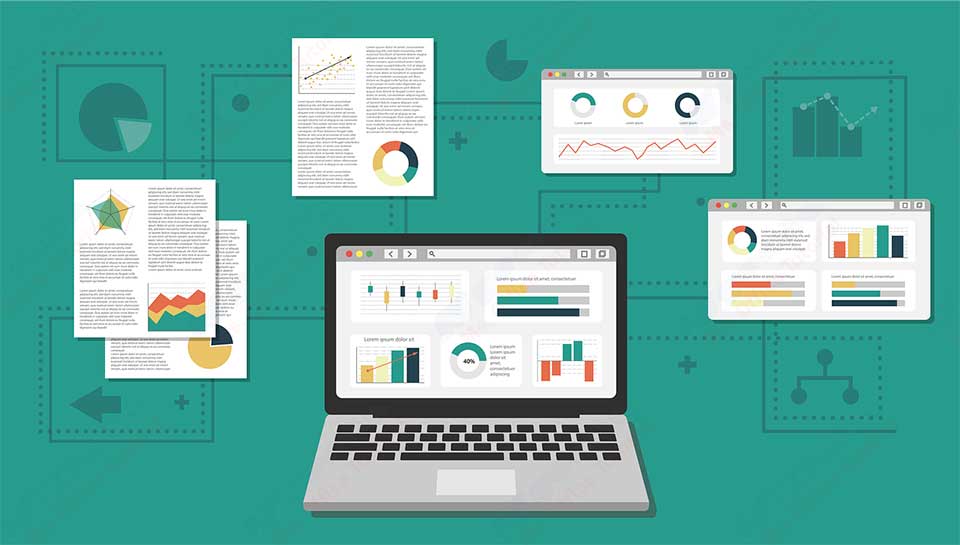
Langkah 1: Tentukan Tujuan dan Audiens Dashboard Anda
Langkah pertama dalam membuat dashboard Excel yang menakjubkan adalah menentukan tujuan dan audiens dashboard Anda. Anda perlu menjawab pertanyaan-pertanyaan berikut:
- Apa tujuan utama dashboard Anda? Apa yang ingin Anda capai dengan dashboard Anda?
- Siapa audiens utama dashboard Anda? Siapa yang akan melihat dan menggunakan dashboard Anda?
- Apa pertanyaan utama yang ingin Anda jawab dengan dashboard Anda? Apa yang ingin Anda sampaikan kepada audiens Anda?
- Apa metrik utama yang ingin Anda lacak dengan dashboard Anda? Apa yang ingin Anda ukur dan pantau dengan dashboard Anda?
Dengan menjawab pertanyaan-pertanyaan ini, Anda dapat menentukan ruang lingkup, konten, dan tata letak dashboard Anda. Anda juga dapat menyesuaikan dashboard Anda dengan kebutuhan dan preferensi audiens Anda.
Contoh: Dalam kasus dashboard penjualan, tujuan utama dashboard adalah untuk memberikan gambaran umum tentang kinerja penjualan perusahaan. Audiens utama dashboard adalah manajer penjualan dan eksekutif perusahaan. Pertanyaan utama yang ingin dijawab dengan dashboard adalah:
- Bagaimana tren penjualan bulanan perusahaan?
- Apa produk, kategori, dan wilayah penjualan terbaik dan terburuk perusahaan?
- Bagaimana kinerja penjualan perusahaan dibandingkan dengan target dan tahun sebelumnya?
- Apa faktor-faktor yang mempengaruhi penjualan perusahaan?
Metrik utama yang ingin dilacak dengan dashboard adalah:
- Total penjualan
- Penjualan per produk
- Penjualan per kategori
- Penjualan per wilayah
- Persentase pencapaian target
- Pertumbuhan penjualan tahunan
Langkah 2: Kumpulkan dan Atur Data Anda
Langkah kedua dalam membuat dashboard Excel yang menakjubkan adalah mengumpulkan dan mengatur data Anda. Anda perlu memastikan bahwa data Anda lengkap, akurat, dan relevan dengan tujuan dan audiens dashboard Anda. Anda juga perlu memastikan bahwa data Anda terstruktur dengan baik dan mudah diakses oleh Excel.
Anda dapat mengumpulkan data Anda dari berbagai sumber, seperti basis data, file teks, file CSV, file Excel, atau aplikasi web. Anda dapat mengimpor data Anda ke Excel dengan menggunakan fitur Get & Transform Data (Power Query) atau Data Connection. Anda juga dapat memasukkan data Anda secara manual ke dalam lembar kerja Excel, tetapi ini tidak disarankan karena rawan kesalahan dan tidak efisien.
Setelah Anda mengumpulkan data Anda, Anda perlu mengaturnya dengan cara yang memudahkan Anda untuk menganalisis dan memvisualisasikannya. Anda perlu membersihkan data Anda dari duplikat, kesalahan, nilai yang hilang, atau inkonsistensi. Anda juga perlu menormalkan data Anda dengan menggunakan format yang sesuai, seperti tanggal, angka, atau teks. Selain itu, Anda perlu mengubah data Anda menjadi tabel Excel dengan menggunakan fitur Format as Table. Dengan menggunakan tabel Excel, Anda dapat memanfaatkan fitur-fitur seperti filter, sortir, validasi data, dan referensi terstruktur.
Contoh: Dalam kasus dashboard penjualan, data penjualan bulanan perusahaan disimpan dalam file Excel yang terpisah untuk setiap bulan. Data tersebut memiliki kolom berikut:
- Tanggal
- Produk
- Kategori
- Wilayah
- Harga
- Kuantitas
- Penjualan
- Target
- Tahun Sebelumnya
Untuk mengumpulkan dan mengatur data tersebut, langkah-langkah yang dapat dilakukan adalah:
- Mengimpor semua file Excel ke dalam lembar kerja Excel dengan menggunakan fitur Get & Transform Data (Power Query).
- Menggabungkan semua file Excel menjadi satu tabel dengan menggunakan fitur Append Queries.
- Membersihkan data dari duplikat, kesalahan, nilai yang hilang, atau inkonsistensi dengan menggunakan fitur Remove Rows, Replace Values, Fill, atau lainnya.
- Menormalkan data dengan menggunakan format yang sesuai, seperti tanggal, angka, atau teks dengan menggunakan fitur Change Type.
- Mengubah data menjadi tabel Excel dengan menggunakan fitur Format as Table dan memberi nama tabel sebagai SalesData.

